Crear una conexión RFC de confianza
RFC de confianza
Si estamos trabajando con un sistema que no es embebido, entonces tendremos el frontend y el backend en sistemas distintos. Para que exista una comunicación efectiva entre ambos, la RFC que los conecta debe ser de confianza, esto quiere decir que el backend va a confiar en las solicitudes del frontend sin pedir datos de autorización (ya que se le proporcionaron al momento de crear la conexión).
El usuario con el que haremos la conexión RFC, debe tener el rol SAP_S_RFCACL asignado (en ambos sistemas).
Primero debemos crear la conexión RFC entre el frontend y backend (esto debe ser realizado desde el backend).
Pasos:
1. Entrar en la transacción SM59
2. Seleccionar "Conexión ABAP" y crear una nueva conexión.
3. Asignar nombre de conexión RFC y descripción. SAP establece como mejores practicas que este nombre sea: ID de sistema destino+CLNT+Cliente al que te vas a conectar. Ejemplo: FIQCLNT100
4. Tipo de conexión: 3
4. En la pestaña: Opciones Técnicas:
Status ultima distribución
Distribucion de carga: No
Maquina de destino: Puede ser el nombre de host o dirección IP del servidor de destino (depende de la clase de almacenamiento que deseas usar). Se recomienda usar el nombre de host por si llega a cambiar la dirección IP.
Numero de instancia: Numero de instancia del servidor destino
5. Primero haremos una prueba de conexión al sistema destino para verificar que todo esta funcionando bien antes de marcar la conexión como de confianza:
En la pestaña Ent.sis/Seguridad:
Mandante: Mandante del sistema destino
Relación de confianza: NO
Usuario: Colocar el mismo ID se usuario con el que se ingresa, en ambos sistemas este usuario debe estar creado para poder crear la conexión de confianza (sin marcar la casilla de usuario actual porque este no deja marcar la contraseña).
Clave acceso: Colocar la clave del usuario destino.
6. Guardar.
7. Ir a Utilidades- Test-Test de conexión. Este test debe ser exitoso.
8. Ir a Utilidades- Test-Test de autorización. Este test debe ser exitoso.
Si tenemos un error con el test de conexión puede deberse a que esta mal un dato del servidor al que te deseas conectar, si este es exitoso pero falla el test de autorización, pueden pasar algunas cosas: Por ejemplo si los datos para iniciar sesión son erróneos, el error te dirá que el nombre o clave son inválidos para el sistema destino, en cambio, si tienes otro tipo de error, esto puede deberse a que no tienes autorización a un objeto de autorización especifico (ver en transacción SU53 en ambos sistemas).
Ahora bien, si ambos test son exitosos podemos continuar para establecer la conexión como de confianza. Esto quiere decir que vamos a marcar la casilla de Usuario Actual y guardamos.
Una vez que esto esta listo vamos a proceder a usar una lista de tareas para crear formalmente la conexión RFC como de confianza, establecer parámetros de perfil de tickets de logon y configurar e ticket de Single Sign On. Se usa la lista para que su ejecución sea mas sencilla, de igual forma se puede hacer manualmente.
Pasos:
1. Iniciar transacción STCO1
2. Usar el task list: SAP_SAP2GATEWAY_TRUSTED_CONFIG
3. Ejecutar
En esta lista de tareas solo se debe configurar el parámetro de la tarea: Create/Select ABAP RFC destination to SAP System (SM59), aquí tendrás 2 opciones: crear la conexión RFC o usar una que ya este creada, en este caso usaremos la segunda.
Nota : Si te abre una ventana para ingresar al sistema destino, coloca los datos e ingresa.
Luego de ejecutar esta tarea, vamos a la transaccion SM59 y colocamos la conexión como de confianza, seleccionamos guardar y esta nos va a pedir borrar la contraseña, diremos que si y listo, ya tenemos configurada nuestra conexión RFC.
Ahora la siguiente tarea es:




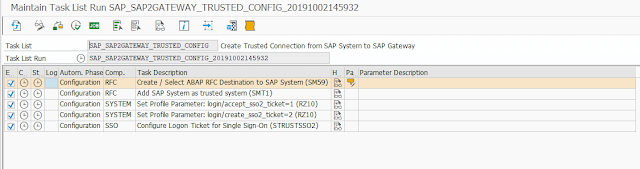



Comentarios
Publicar un comentario